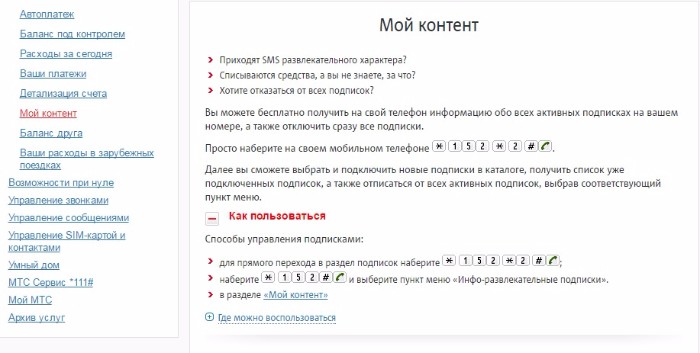Как поменять пароль на Яндекс.Почте? Яндекс почта как сменить пароль
Как поменять пароль на Яндекс.Почте

Изменять пароль от почтового ящика рекомендуется раз в несколько месяцев. Необходимо это для того, чтобы обезопасить свой аккаунт от взлома. Это же применимо и для Яндекс почты.
Меняем пароль от Яндекс.Почты
Чтобы изменить код доступа для почтового ящика, можно воспользоваться одним из двух доступных способов.
Способ 1: Настройки
Возможность сменить пароль к аккаунту имеется в настройках почты. Для этого требуется следующее:
- Откройте меню настроек, расположенное в правом верхнем углу.
- Выберите пункт «Безопасность».
- В открывшемся окне найдите и щелкните «менять пароль».
- После откроется окошко, в котором сначала следует ввести действующий код доступа, а после выбрать новый. Вводится новая кодовая фраза два раза, чтобы избежать ошибок. В конце введите предложенную капчу и нажмите «Сохранить».


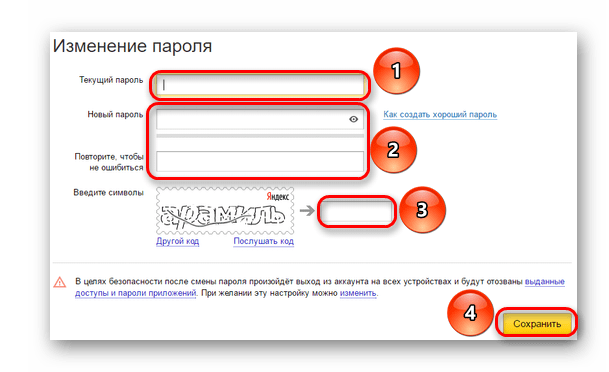
Если данные введены верно, то новый пароль вступит в силу. При этом будет совершен выход со всех устройств, с которых посещался аккаунт.
Способ 2: Яндекс.Паспорт
Изменить код доступа можно и в личном паспорте на Яндексе. Для этого посетите официальную страницу и выполните следующее:
- В разделе «Безопасность» выберите «Сменить пароль».
- Откроется страница, такая же, как и в первом способе, на которой потребуется ввести вначале текущую кодовую фразу, а затем ввести новую, напечатать капчу и нажать «Сохранить».

Если не получается вспомнить действующий пароль от почтового ящика, то следует использовать возможность восстановления пароля.
Перечисленные способы позволят быстро поменять код доступа от своего аккаунта, тем самым обезопасив его.
 Мы рады, что смогли помочь Вам в решении проблемы.
Мы рады, что смогли помочь Вам в решении проблемы.  Задайте свой вопрос в комментариях, подробно расписав суть проблемы. Наши специалисты постараются ответить максимально быстро.
Задайте свой вопрос в комментариях, подробно расписав суть проблемы. Наши специалисты постараются ответить максимально быстро. Помогла ли вам эта статья?
Да Нетlumpics.ru
Как изменить пароль Яндекс.Почта?

Пароли в почте нужно менять как минимум каждые несколько месяцев. Собственно, это касается практически любого важного для человека аккаунта. Помнится, проверил я почту и решил зайти в журнал посещений, а там несколько неизвестных мне ip-адресов, с которых кто-то заходил в аккаунт. Пришлось сразу же поменять пароль. Сегодня вы узнаете, как это сделать в случае в Яндекс.Почтой.
Первым делом необходимо зайти в почтовый ящик. Для этого мы открываем главную страницу Яндекса и в правом углу видим окошко для ввода логина и пароля. Если забыли, то напоминаю, что в качестве логина используется адрес вашего e-mail.

Не забываем, что пароль сохранять в браузере нельзя, что бы его не смог украсть вирус и впоследствии им не смогли воспользоваться злоумышленники.
Перед вами открылся почтовый ящик. На главной странице находится список входящих писем. В правой части экрана вы видите адрес своего e-mail, который одновременно выполняет роль кнопки. Нажмите на него и перед вами появится меню. Один из пунктов в этом меню называется «Сменить пароль» — нажимаем на него.

На этой странице вы увидите несколько пустых форм, куда нужно будет ввести пароль. В первую форму введите текущий пароль от вашего почтового ящика. В следующие две формы нужно ввести новый пароль. Если новый пароль введен верно оба раза, вы увидите надпись «Введено верно», после чего можете вводить капчу. Если вам сложно разглядеть капчу, вы можете сменить код на другой (нажмите «Другой код») или прослушайте код, нажав на одноименную ссылку. Затем нажмите «Сохранить».
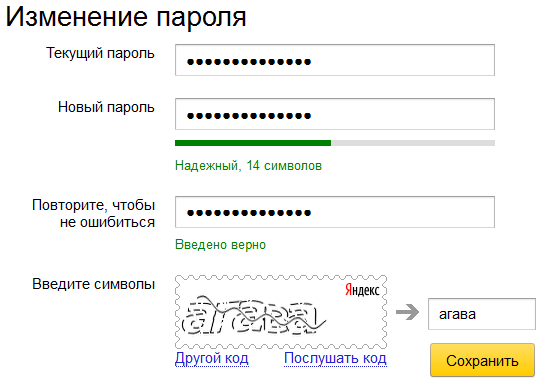
Крайне важно отнестись к паролю. Во-первых, помните о том, что он должен быть сложным — иметь как цифры, так и буквы, причем разного регистра. Неплохо также добавить специальных символов. Более подробно о сложных паролях я уже писал. А во-вторых, прежде, чем изменять пароль, предварительно запишите его на отдельном листке бумаги и уберите как можно дальше от людских глаз в такое место, где кроме вас его никто не сможет найти.
fulltienich.com
Как сменить пароль на Яндекс почте инструкция
Использование сложных паролей к Вашему профилю позволит обеспечить хорошую защиту персональных данных и писем в почтовом ящике от несанкционированного доступа к сохраненной информации. Но, к сожалению, каким бы сложным не был пароль все же существует вероятность взлома аккаунта. Поэтому администрация почтовых сервисов рекомендует, в целях безопасности, регулярно изменять пароль. Изменение пароля в профиле Яндекс приведет к изменениям пароля и в других сервисах, включая Яндекс.Почта. В этой пошаговой инструкции с фотографиями Вы узнаете, как изменить пароль в профиле Яндекс.
Пошаговая инструкция
Шаг 1Приступим к изменению пароля. Для начала перейдите на веб-сайт www.yandex.ru, затем левой кнопкой мыши щелкните по имени Вашего профиля.
 Шаг 2
Шаг 2 Далее в открывшемся окошке выберите пункт «Паспорт».

Следующим шагом кликните строку «Сменить пароль».
 Шаг 4
Шаг 4 В окне «Изменение пароля» введите текущий пароль аккаунта, затем создайте новый пароль и повторите его. Далее введите символы, которые указаны на картинке и нажмите кнопку «Сохранить» для вступления изменений в силу. Пароль к профилю изменен. Если информация помогла Вам – жмите Спасибо!

Видео: как сменить пароль на яндекс почте
kompmix.ru
Как поменять пароль в Яндекс почте
Смена пароля почты является правильным решением, если вообще появляются хоть какие-то сомнения насчет безопасности. Хотя часть пользователей задумываются об этом, когда уже нет доступа к почтовому ящику. В данной статье я наглядно покажу, как легко можно сменить пароль на Email от Yandex.

Как поменять пароль в Яндекс почте. Для смены пароля для начала необходимо войти в саму почту, т.е. знать старый пароль. Если вы его не знаете, то можно разве что восстановить его по секретному вопросу в меню «вспомнить пароль».

Войдя в почту, существует несколько способов, как добраться до заветной смены пароля. Первый, это под меню слева вверху, где у вас «входящие», «отправленные» письма есть небольшой пунктик «настроить», на него и жмем.

Слева в новом меню будет надпись «Поменять пароль», ее и нажимаем. Кстати, в пункте «Безопасность» можно будет найти много полезной информации о безопасности вашего email.

Если вы не нашли ничего, то нажмите на полный адрес вашего email ([email protected]) справа вверху, в появившемся списке будет нужный пункт (сменить пароль).

Как поменять пароль в Яндекс почте. Теперь мы в нужном меню. В пункт «Старый пароль» нужно ввести ваш текущий пароль. В поля «новый пароль» и «подтвердите новый пароль» вносим соответственно новый пароль. Чем сложнее он будет тем лучше, но важно не забыть его еще. Также вводим капчу с картинки.

После всех манипуляций жмем «готово» и дело сделано. Надеюсь, я помог вам с вопросом, Как поменять пароль в Яндекс почте.
pc-knowledge.ru
Как поменять пароль на Яндекс.Почте?

Если вы зашли в свою почту и вдруг заметили следы посторонних пользователей или же зашли в раздел «Безопасность», где обнаружили неизвестные доселе ip-адреса, настоятельно рекомендуется изменить пароль от почтового ящика. Сегодня мы расскажем о том, как это сделать в случае с Яндекс.Почтой. Процесс простой и не займет много времени.
Первый делом откройте Яндекс, введите свой логин и пароль, затем нажмите «Войти».

Если вы авторизованы, просто зайдите в почту.
В правой верхней части экрана вы можете найти значок в виде шестеренки, нажмите на него, после чего появится меню. В этом меню выберите раздел «Безопасность».

Теперь внимание на левую половину экрана — там вы увидите меню. В нем есть кнопка «Поменять пароль», нажмите на нее.
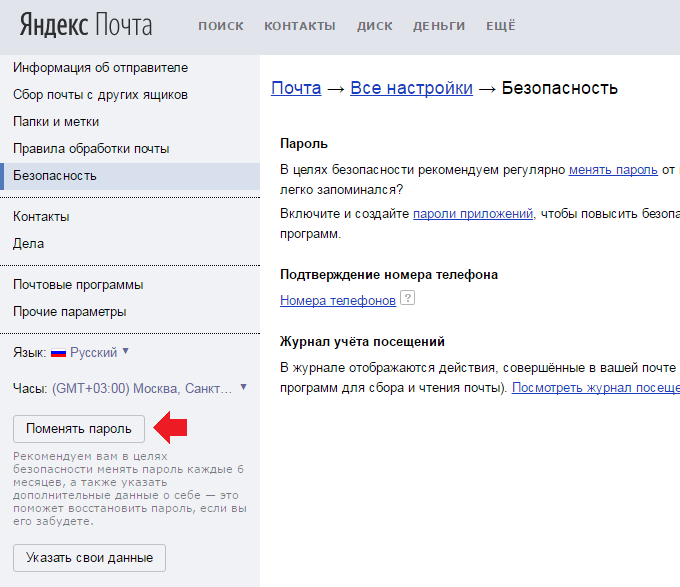
Для смены пароля вам необходимо ввести текущий пароль, два раза новый пароль, капчу, а по окончании надо нажать на кнопку «Сохранить».
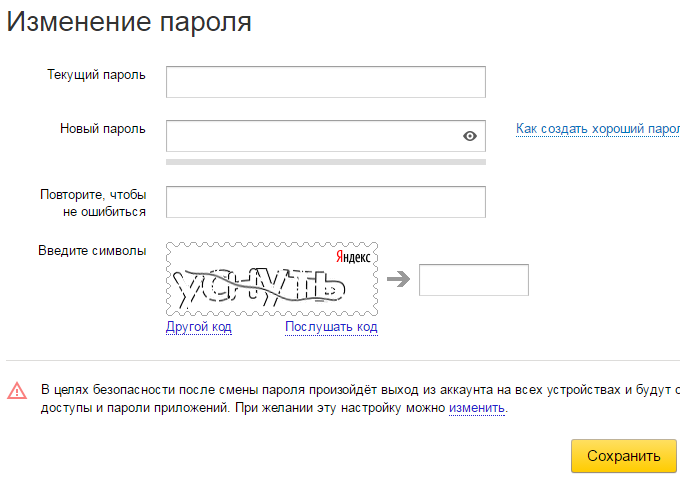
Собственно, на этом процесс окончен. Что касается пароля, рекомендуем использовать пароль, который состоит не менее чем из 10 цифр, символов и букв разного регистра. Только сами не забудьте его.
siteprokompy.ru
Как сменить пароль Яндекс. Почте?
Сервис «Яндекс. Почта» позволяет своим клиентам, впрочем, как и ряд других почтовых сервисов, в случае утраты доступа к электронному ящику восстановить его практически за несколько простых шагов.
Вам понадобится
- - доступ в интернет;
- - почтовый ящик на Яндексе.
Инструкция
imguru.ru
Как поменять пароль на яндексе
Если вы вдруг решили изменить пароль в яндексе, а вы не знаете как изменить пароль или у вас просто не получается поменять пароль в яндексе, то тогда вам сюда, здесь вы сможете просмотреть инструкцию о том как поменять пароль в яндексе.
Чтобы изменить пароль в яндексе вам нужно зайти в совй почтовый ящик яндекса для этого открываем свой интернет браузер в панели адреса вводим и переходим по следующему адресу mail.yandex.ru, после чего на вашем компьютере откроется главная страничка сайта яндекс, где вы сможете войти свой почтовый ящик. И так в первой строчке указываем свой логин (электронный адрес). Во второй строчке указываем пароль при входе в свой почтовый ящик и нажимаем кнопочку «Войти».
Затем в правой стороне своего почтового ящика наводим курсор мыши на ваш электронный ящик и один раз нажимаем левую кнопку мыши.
После чего в вашем почтовом ящике откроется контекстное меню, в котором вам нужно будет навести курсор мыши на ссылку «Сменить пароль» и один раз нажать левую кнопку мыши.
Когда вы перейдете по ссылке «Сменить пароль», на вашем компьютере откроется специальная страничка, в которой вы сможете поменять свой пароль. И так в строчке «Текущий пароль» вписываем пароль, который указывали при входе в свой почтовый ящик. В строчке «Новый пароль» вам нужно придумать новый пароль, когда вы укажите свой пароль, снизу отобразится комментарий о вашем пароле «слишком короткий», «простой», «надежный». Желательно чтобы пароль был надежный, чтобы пароль был надежный нужно указывать не только цифры, но заглавные и прописные английские буквы. В строке «Повторите, чтобы не ошибиться» укажите пароль, который указали в строчке «Новый пароль». Свой новый пароль обязательно запишите в блокнот на своем компьютере или на листок бумаги. И последнее вам остается ввести код с картинки в специальное окошко и нажать на кнопочку «Сохранить». Когда вы нажмете на кнопочку «Сохранить» ваш старый пароль изменится на новый и вы сможете зайти в свой почтовый ящик с новым паролем.
Понравилось – ставим лайк, делимся с друзьями, подписываемся на сайт.
Твитнуть
Поделиться
Плюсануть
Поделиться
Отправить
Класснуть
Линкануть
Вотсапнуть
Запинить
www.computerhom.ru